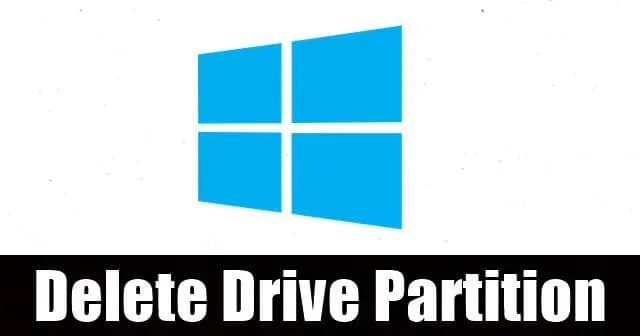
Organisering av lagring er et viktig aspekt ved enhver Windows- PC. Selv om du får en enkelt eller flere fysiske stasjoner for lagring, kan det hende du deler den opp i forskjellige deler for enklere tilgang. Disse kan deles og gis nytt navn for filmer, spill, bilder eller arbeid; å skille dem kan gi deg tilgang til den spesifikke mappen raskere enn å bla gjennom hele på en gang.
Avskjedsstasjoner kan også gjøre opp å søke etter ønsket mappe raskt, siden det vil være færre filer lagret tilsvarende. Mens du innser viktigheten av diskpartisjoner, vil du kanskje også fjerne noen av dem for å utstyre mer plass til andre stasjoner noen ganger. Og hvis du er interessert i det, her er hvordan du gjør det;
Hvordan sletter jeg stasjonspartisjon i Windows 10?
Selv om det er mange måter å omorganisere eller slette de delte stasjonene på, forklarer vi en enkel prosess ved å bruke Windows PowerShell.
- Åpne Windows PowerShell som administrator . For dette, gå til Windows-søkelinjen og skriv » PowerShell » i den for å se Windows PowerShell som vises i resultatene. Sett pekeren på den og høyreklikk for å åpne alternativer. Klikk her på Kjør som administrator .
- Dette åpner PowerShell-vinduet, der du skal skrive Get-Volume .
- Nå vil du bli presentert med muligheten til å fjerne en partisjon du ønsker. For dette, skriv som nedenfor;

Remove-Partition -DriverLetter x
Mens du skriver dette, erstatter du bokstaven x med stasjonen (partisjonen) du ønsket å fjerne. Hvis du for eksempel antar at du ville fjerne partisjon E, skriv inn som nedenfor.
Remove-Partition -DriverLetter x
Du vil da bli bedt om å bekrefte handlingen ved å trykke på Y og trykke på Enter-tasten. Det er det; fjerning av den valgte partisjonen vil bli utført.




Legg att eit svar